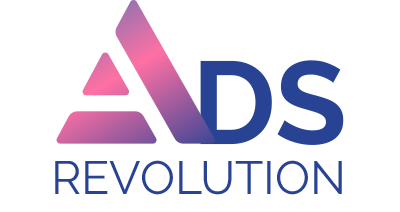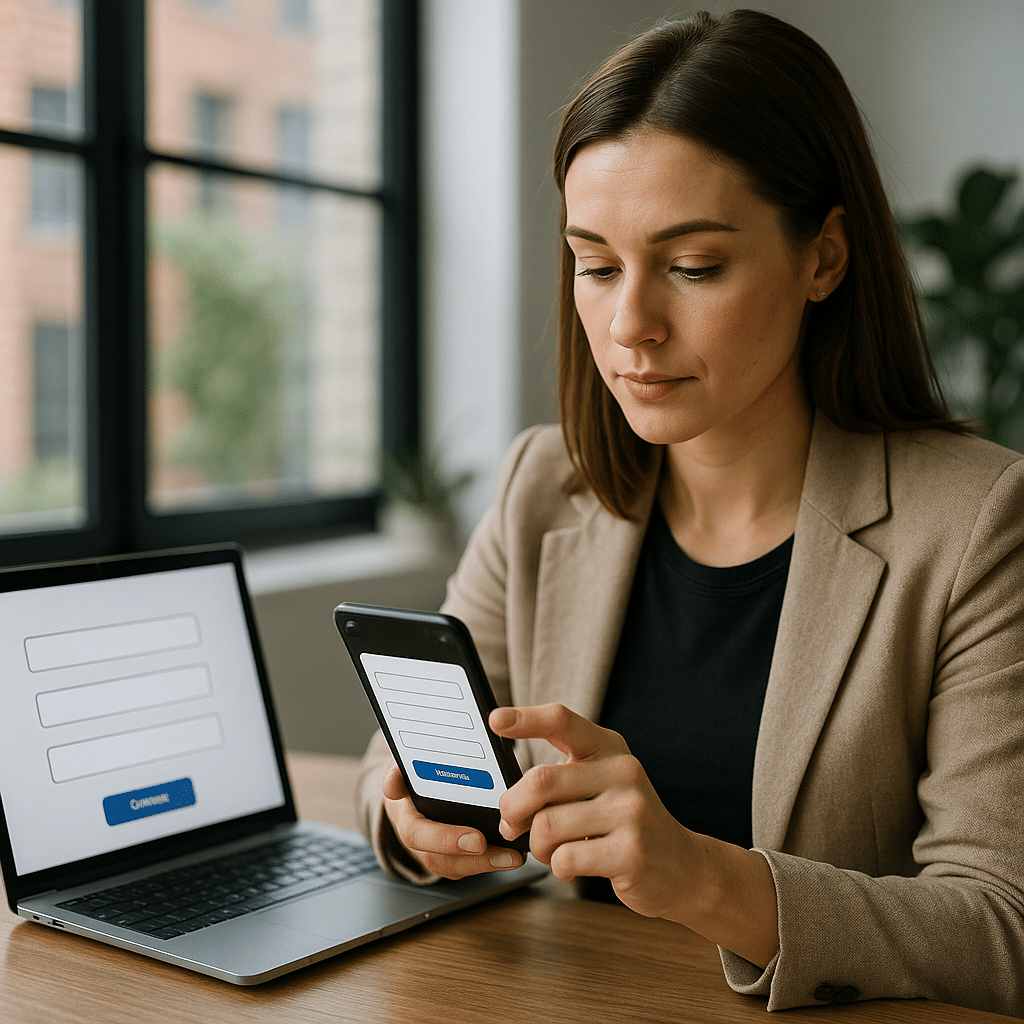Boostez vos conversions mobiles grâce à un formulaire optimisé UX
Vous investissez dans la publicité mobile mais vos leads qualifiés se font rares ? Vous constatez un taux d’abandon élevé sur vos formulaires et un coût par lead qui explose ?
Dans un monde où plus de 60 % du trafic web provient du mobile, un formulaire mal conçu peut compromettre tout votre tunnel de conversion. Entre champs trop longs, clavier inadapté, et absence de feedback visuel, chaque friction se traduit par des prospects perdus et un ROAS décevant.
Dans cet article, vous allez découvrir :
- Pourquoi optimiser votre formulaire pour mobile est crucial pour diminuer le coût par lead et améliorer votre taux de conversion ;
- Les bonnes pratiques UX writing et design pour simplifier l’expérience utilisateur ;
- Un tutoriel pas à pas (de l’analyse des données à l’A/B testing) pour transformer votre formulaire en machine à leads qualifiés ;
- Les outils indispensables (Google Analytics, pixel Meta, Hotjar, Typeform, etc.), des cas concrets et les erreurs à éviter.
Que vous soyez freelance, PME ou marketer solo, vous aurez en main toutes les clés pour segmenter votre audience, réduire les frictions et booster significativement vos conversions mobiles.
Pourquoi optimiser votre formulaire pour mobile est crucial ?
1. Statistiques clés sur l’usage mobile
En 2024, plus de 70 % des recherches Google s’effectuent sur smartphone. Pourtant, selon une étude de Baymard Institute, le taux d’abandon moyen d’un formulaire mobile atteint 67 %. Chaque frustration, champ mal adapté ou bouton trop petit contribue à un tunnel en fuite.
2. Impact direct sur le taux de conversion et le coût par lead
Un formulaire optimisé peut réduire le coût par lead de 30 à 50 % et améliorer le taux de conversion jusqu’à +70 %. En optimisant :
- Le nombre de champs (moins de 5 est idéal) ;
- Les labels clairs et le microcopy (UX writing) ;
- Le déclenchement du bon clavier (numérique, e-mail, etc.) ;
- Le feedback instantané (validation inline).
Bonnes pratiques UX pour les formulaires mobiles
1. Simplifier le nombre de champs
La règle des 5 champs maximum reste la référence : nom, e-mail, téléphone, question clé et bouton CTA. Chaque champ en trop peut faire chuter votre taux de conversion.
2. Choisir le type de champ adapté
Utilisez :
type="email"pour les adresses e-mail (affiche le clavier “@”) ;type="tel"pour les numéros de téléphone ;type="number"pour les quantités ou codes postaux.
3. Optimiser le clavier et l’auto-complétion
Activez l’attribut autocomplete pour accélérer la saisie :
autocomplete="given-name"pour le prénom ;autocomplete="family-name"pour le nom de famille ;autocomplete="tel-national"pour le téléphone local.
4. Utiliser du feedback visuel et des messages d’erreur inline
Affichez les erreurs en temps réel sous chaque champ pour rassurer l’utilisateur et éviter le syndrome du formulaire mystère.
Tutoriel pas à pas : optimisez votre formulaire mobile
Suivez ces 6 étapes pour transformer votre formulaire en machine à leads :
- Analyse des données actuelles
- Installez Google Analytics et suivez les taux d’abandon par étape.
- Utilisez Hotjar pour enregistrer les sessions et identifier les frictions.
- Choisissez le bon constructeur de formulaire
- Typeform, Jotform, WPForms, Gravity Forms : comparez selon votre stack CMS.
- Simplifiez et segmentez
- Limitez-vous aux champs essentiels et segmentez via un premier formulaire ultra-court.
- Proposez une seconde étape pour détailler les besoins du prospect.
- Intégrez le suivi de conversion
- Placez le pixel Meta ou le tag Google Ads après le clic sur le CTA.
- Configurez les objectifs dans Google Analytics pour mesurer le coût par lead.
- Testez vos variantes (A/B testing)
- Testez le libellé des boutons, la couleur CTA ou le nombre de champs.
- Mesurez l’impact sur le taux de conversion et le ROAS.
- Analysez et itérez
- Suivez les audiences, segmentez par source (Google, Meta, Bing) et ajustez votre ciblage.
- Automatisez les relances pour les abandons via e-mails ou SMS.
Outils recommandés et erreurs à éviter
- Google Analytics & Google Optimize pour le tracking et l’A/B testing.
- Hotjar ou Crazy Egg pour les heatmaps et enregistrements de sessions.
- Typeform, Jotform, WPForms, Gravity Forms pour la création mobile-friendly.
- Zapier ou Make pour connecter votre formulaire à votre CRM (Salesforce, HubSpot…).
Erreurs courantes à éviter :
- Champs non optimisés (numéro de téléphone en
type="text"). - CTA trop bas ou bouton trop petit (CTA doit faire au moins 44×44 px).
- Absence de feedback visuel ou d’erreurs inline.
- Oubli du pixel Meta ou des extensions d’annonce (lead form extensions sur Google Ads).
Comparatif des principales plateformes de formulaires mobiles
| Plateforme | Mobile-Friendly | A/B Testing | Intégration CRM | Prix à partir de |
|---|---|---|---|---|
| Typeform | Excellent | Oui (pro) | Zapier, HubSpot | 25 €/mois |
| Jotform | Très bon | Non | Salesforce, Mailchimp | 24 €/mois |
| WPForms | Bon | Oui (Elite) | Tout CRM via Zapier | 79 €/an |
| Gravity Forms | Bon | Extensions | Salesforce, Zoho | 59 €/an |
Cas pratique : comment une PME a réduit son coût par lead de 45 %
Le Studio “Green & Co” a constaté un taux d’abandon de 72 % sur son formulaire mobile. En appliquant nos bonnes pratiques :
- Réduction de 8 champs à 3 champs principaux ;
- Ajout d’un feedback inline et d’un microcopy rassurant ;
- Lancement d’un A/B testing sur le CTA (“Je démarre” vs “Obtenir un devis”).
Résultats après 2 semaines :
- Taux de conversion mobile passé de 4,2 % à 12,8 % ;
- Coût par lead divisé par 2,3 ;
- ROAS global augmenté de 78 %.
FAQ : questions fréquentes sur l’optimisation mobile
Faut-il un gros budget pour lancer des campagnes Google Ads en mobile-first ?
Non, un budget modeste (à partir de 5 €/jour) peut suffire si vous segmentez bien vos audiences, choisissez les bons mots-clés longue traîne, et optimisez votre tunnel pour limiter le coût par lead.
Peut-on connecter Meta Ads à un CRM sans coder ?
Oui, grâce à des outils comme Zapier ou Make, vous pouvez automatiser l’envoi des leads capturés par le pixel Meta ou les formulaires Instant Forms directement dans votre CRM (HubSpot, Salesforce…).
Quels outils utiliser pour suivre ses conversions mobiles ?
Combinez Google Analytics (objectifs, événements), Google Optimize (A/B testing), et Hotjar (heatmaps, enregistrements). Le pixel Meta et le tag Google Ads complètent le suivi cross-canal et affinent votre ROAS.
Comment segmenter mes leads pour améliorer la qualité ?
Ajoutez dès le premier formulaire un champ “Je souhaite…” (démo, devis, info produit). Vous pouvez ensuite rediriger vers des questionnaires plus détaillés selon l’intérêt (up-sell, cross-sell).
Quelle est la taille idéale du bouton CTA sur mobile ?
Assurez-vous d’un bouton d’au moins 44×44 pixels, avec un contraste élevé et un libellé d’action clair (ex. “Obtenir un devis”, “Démarrer l’essai gratuit”).
Conclusion
En optimisant chaque étape de votre formulaire mobile — de la simplification des champs au feedback inline, en passant par l’A/B testing et l’intégration de pixels — vous transformez une simple prise de contact en machine à leads qualifiés. Vous réduisez votre coût par lead, augmentez votre taux de conversion et améliorez significativement le ROAS de vos campagnes.
Réservez un appel gratuit avec notre agence ici pour auditer votre formulaire mobile et décupler vos performances dès aujourd’hui !